9.6 Fernverwalten von Geräten
ZENworks Configuration Management stellt Fernverwaltungsfunktionen bereit, mit denen Sie Geräte fernverwalten können. Das Modul für die Fernverwaltung unterstützt folgende entfernten Vorgänge:
|
Fernvorgang |
Beschreibung |
Zusätzliche Details |
|---|---|---|
|
Fernsteuerung |
Ermöglicht es Ihnen, ein verwaltetes Gerät von der Verwaltungskonsole aus zu steuern, um Benutzer zu unterstützen und beim Lösen von Problemen zu helfen. Sie können alle Vorgänge ausführen, die auch ein Benutzer auf dem Gerät ausführen kann. Weitere Informationen zur Fernsteuerung eines Windows-Geräts finden Sie unter Abschnitt 9.6.3, Durchführen von Vorgängen für die Fernsteuerung, die Fernansicht und die Fernausführung auf einem Windows-Gerät. Weitere Informationen zur Fernsteuerung eines Linux-Geräts finden Sie unter Abschnitt 9.6.6, Durchführen von Fernsteuerungs-, Fernansichts- und Fernanmeldungsvorgängen auf einem Linux-Gerät. |
|
|
Fernansicht |
Ermöglicht es Ihnen, eine Verbindung zu einem verwalteten Gerät so aufzubauen, dass Sie das verwaltete Gerät sehen anstatt es zu steuern. Auf diese Weise können Sie Benutzern bei der Lösung auftretender Probleme behilflich sein. Beispielsweise können Sie überprüfen, wie der Benutzer an einem verwalteten Gerät bestimmte Aufgaben erledigt, um sicherzustellen, dass eine Aufgabe korrekt ausgeführt wird. Weitere Informationen zur Fernansicht eines Windows-Geräts finden Sie unter Abschnitt 9.6.3, Durchführen von Vorgängen für die Fernsteuerung, die Fernansicht und die Fernausführung auf einem Windows-Gerät. Weitere Informationen zur Fernansicht eines Linux-Geräts finden Sie unter Abschnitt 9.6.6, Durchführen von Fernsteuerungs-, Fernansichts- und Fernanmeldungsvorgängen auf einem Linux-Gerät. |
|
|
Fernausführung |
Ermöglicht es Ihnen, über die Verwaltungskonsole beliebige ausführbare Dateien auf einem verwalteten Gerät auszuführen. Für die entfernte Ausführung einer Anwendung geben Sie den Namen der ausführbaren Datei im Dialogfeld „Fernausführung“ an. Wenn die Anwendung auf dem verwalteten Gerät nicht unter dem Systempfad zu finden ist, geben Sie den vollständigen Pfad der Anwendung an. Sie können beispielsweise den Befehl regedit ausführen, um auf dem verwalteten Gerät den Registrierungseditor zu öffnen. Im Dialogfeld „Remoteausführung“ wird der Status der Befehlsausführung angezeigt. Weitere Informationen zur Fernausführung eines Windows-Geräts finden Sie unter Abschnitt 9.6.3, Durchführen von Vorgängen für die Fernsteuerung, die Fernansicht und die Fernausführung auf einem Windows-Gerät. |
Dieser Vorgang wird nur auf verwalteten Windows-Geräten unterstützt. |
|
Ferndiagnose |
Ermöglicht es Ihnen, die Probleme auf einem verwalteten Gerät zu diagnostizieren und zu analysieren. Hiermit können Sie die Zeiten für die Problemlösung verkürzen und Benutzern Unterstützung bieten, ohne das jeweilige Gerät aufzusuchen. Dadurch wird die Benutzerproduktivität erhöht, da auf den Desktops ohne Unterbrechung weitergearbeitet werden kann. Weitere Informationen zur Ferndiagnose eines Geräts finden Sie unter Abschnitt 9.6.4, Durchführen von Vorgängen zur Ferndiagnose. |
Dieser Vorgang wird nur auf verwalteten Windows-Geräten unterstützt. |
|
Dateiübertragung |
Ermöglicht Ihnen, Dateien zwischen der Verwaltungskonsole und einem verwalteten Gerät zu übertragen. Weitere Informationen zur Dateiübertragung finden Sie unter Abschnitt 9.6.5, Durchführen von Vorgängen zur Dateiübertragung. |
Dieser Vorgang wird nur auf verwalteten Windows-Geräten unterstützt. |
|
Fernanmeldung |
Ermöglicht die Anmeldung bei einem verwalteten Gerät über die Verwaltungskonsole und das Starten einer neuen grafischen Sitzung, ohne dass der Benutzer am verwalteten Gerät gestört wird. Der Benutzer am verwalteten Gerät kann allerdings nicht die Fernanmeldungssitzung anzeigen. Weitere Informationen zur Fernanmeldung auf einem Linux-Geräts finden Sie unter Abschnitt 9.6.6, Durchführen von Fernsteuerungs-, Fernansichts- und Fernanmeldungsvorgängen auf einem Linux-Gerät. |
Dieser Vorgang wird nur auf verwalteten Linux-Geräten unterstützt. Melden Sie sich mit einem Nicht-Root-Berechtigungsnachweis beim Gerät an. |
|
Remote-SSH |
Hier können Sie eine sichere Verbindung zu einem entfernten Linux-Gerät herstellen und sicher Befehle auf dem Gerät ausführen. Weitere Informationen zur Fernanmeldung auf einem Linux-Gerät finden Sie unter Abschnitt 9.6.7, Durchführen eines Fern-SSH-Vorgangs auf einem Linux-Gerät. |
Dieser Vorgang wird nur auf verwalteten Linux-Geräten unterstützt. Um eine Remote-SSH-Sitzung von einem Gerät mit Verwaltungskonsole zu starten, muss JRE Version 1.5 oder höher auf dem Gerät installiert sein |
In folgenden Abschnitten wird erläutert, wie das Modul für die Fernverwaltung eingerichtet wird und die einzelnen Vorgänge ausgeführt werden:
|
|
9.6.1 Erstellen von Fernverwaltungsrichtlinien
Standardmäßig wird auf dem verwalteten Gerät eine sichere Richtlinie zur Fernverwaltung erstellt, wenn ZENworks Adaptive Agent zusammen mit der Fernverwaltungskomponente auf dem Gerät bereitgestellt wird. Die Standardrichtlinie kann zur Fernverwaltung eines Geräts verwendet werden. Mithilfe der Standardrichtlinie können alle Fernverwaltungsvorgänge auf einem Gerät ausgeführt werden. Um die Standardrichtlinie zu überschreiben, kann eine Fernverwaltungsrichtlinie explizit für das Gerät erstellt werden.
Eine Fernverwaltungsrichtlinie kann Geräten oder Benutzern zugewiesen werden.
So erstellen Sie eine Fernverwaltungsrichtlinie:
-
Klicken Sie im ZENworks-Kontrollzentrum auf die Registerkarte Richtlinien.
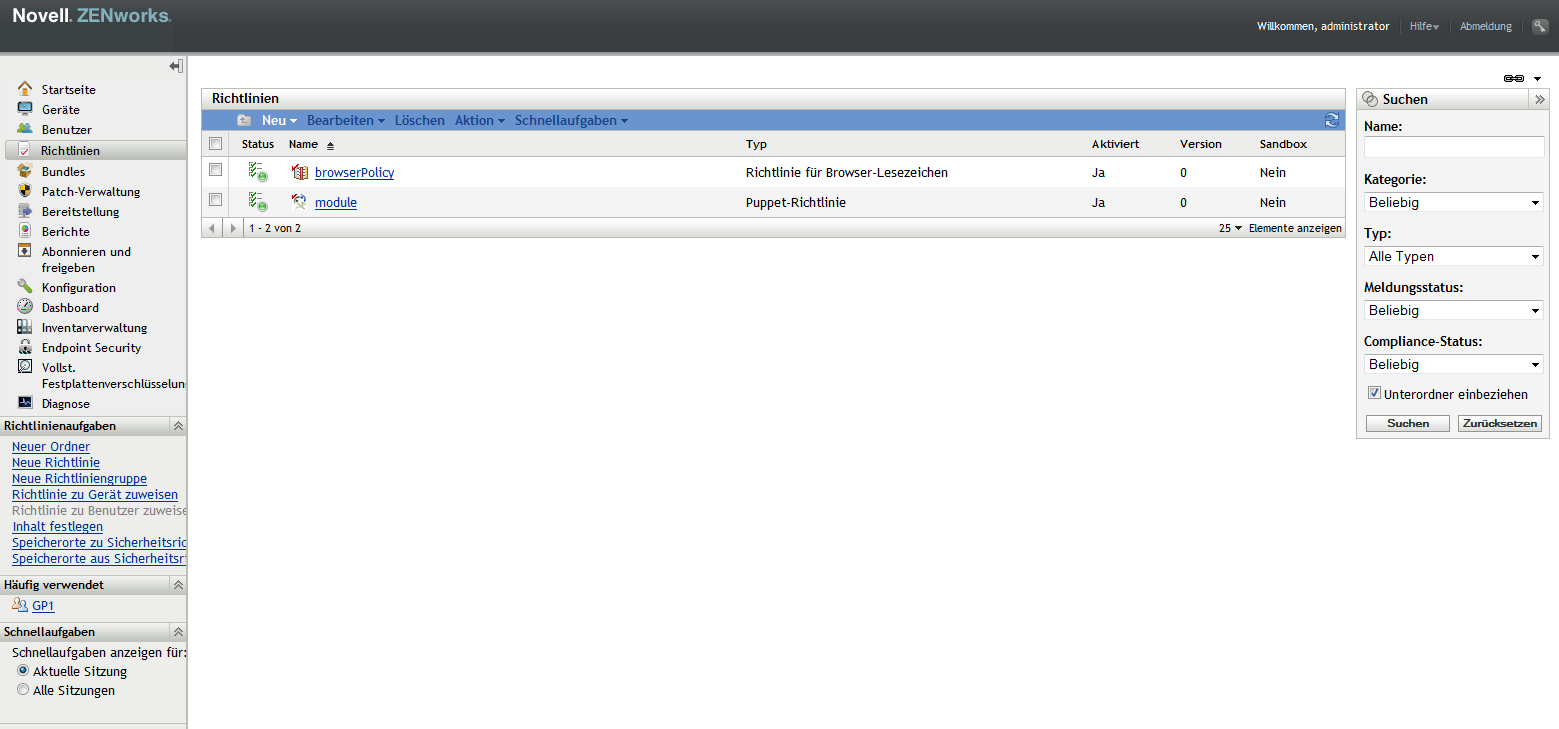
-
Klicken Sie im Richtlinienbereich auf Neu > Richtlinie, um den Assistenten zum Erstellen neuer Richtlinien zu starten.
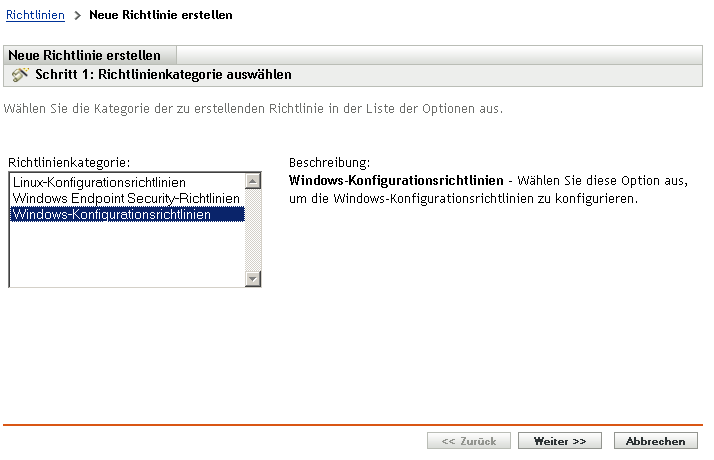
-
Wählen Sie Windows-Konfigurationsrichtlinien und klicken Sie dann auf Weiter.
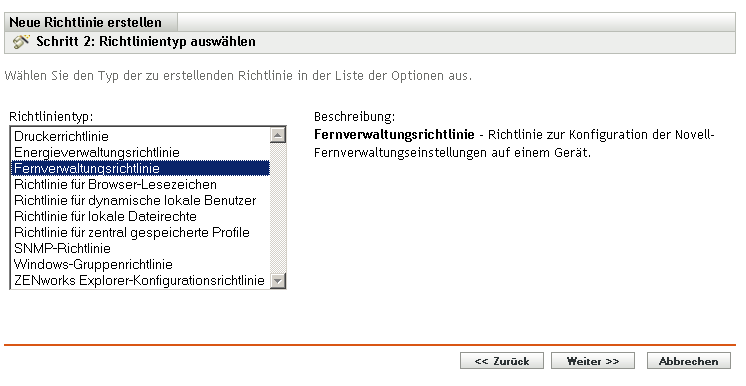
-
Folgen Sie den Eingabeaufforderungen, um die Fernverwaltungsrichtlinie zu erstellen.
Klicken Sie auf den einzelnen Seiten des Assistenten auf die Schaltfläche Hilfe, um detaillierte Informationen zur jeweiligen Seite anzuzeigen. Wenn Sie den Assistenten fertig stellen, wird die Richtlinie dem Richtlinienbereich hinzugefügt. Sie können auf die Richtlinie klicken, um ihre Details anzuzeigen und um Zuweisungen, Zeitpläne usw. zu modifizieren.
-
Weisen Sie die Fernverwaltungsrichtlinie Benutzern und Geräten zu:
-
Aktivieren Sie in der Kontrollleiste „Richtlinien“ das Kontrollkästchen neben der Richtlinie.
-
Klicken Sie auf Aktion > Zu Gerät zuweisen.
oder
Klicken Sie auf Aktion > Benutzer zuweisen.
-
Folgen Sie den Eingabeaufforderungen, um die Richtlinie zuzuweisen.
Klicken Sie auf den einzelnen Seiten des Assistenten auf die Schaltfläche Hilfe, um detaillierte Informationen zur jeweiligen Seite anzuzeigen.
Wenn Sie den Assistenten fertig stellen, werden die zugewiesenen Geräte oder Benutzer auf der Seite „Beziehungen“ der Richtlinie hinzugefügt. Sie können auf die Richtlinie klicken, um die Zuweisungen anzuzeigen.
-
9.6.2 Konfigurieren von Fernverwaltungseinstellungen
Im Bereich mit den Fernverwaltungs-Konfigurationseinstellungen auf der Seite „Konfiguration“ können Sie u. a. Einstellungen hinsichtlich des Fernverwaltungs-Ports, der Sitzungsleistung und der verfügbaren Diagnoseanwendungen angeben.
Diese Einstellungen sind gemäß der gängigsten Konfiguration vordefiniert. Gehen Sie folgendermaßen vor, wenn Sie die Einstellungen ändern möchten:
-
Klicken Sie im ZENworks-Kontrollzentrum auf die Registerkarte Konfiguration.
-
Wählen Sie im Bereich „Verwaltungszoneneinstellungen“ die Optionsfolge Geräteverwaltung > Fernverwaltung.
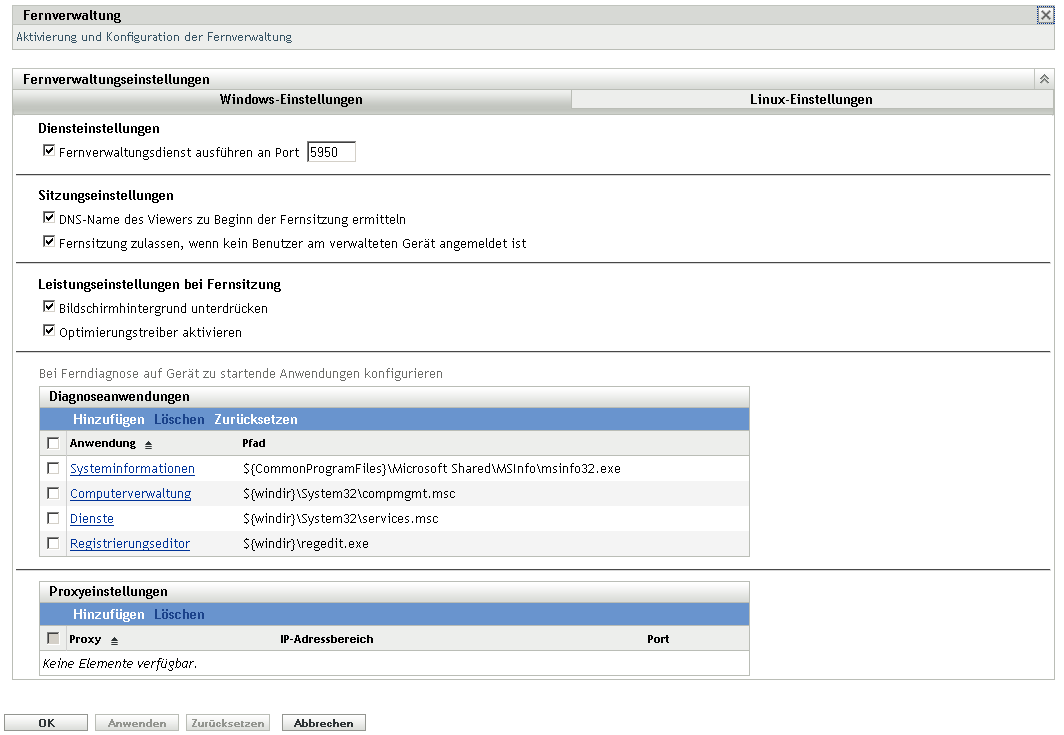
-
Bearbeiten Sie die Einstellungen nach Bedarf.
Klicken Sie auf die Schaltfläche Hilfe, um ausführliche Informationen zur jeweiligen Seite zu erhalten.
-
Wenn Sie die Bearbeitung der Einstellungen abgeschlossen haben, klicken Sie auf Anwenden bzw. OK, um die vorgenommenen Änderungen zu speichern.
9.6.3 Durchführen von Vorgängen für die Fernsteuerung, die Fernansicht und die Fernausführung auf einem Windows-Gerät
-
Klicken Sie im ZENworks-Kontrollzentrum auf die Registerkarte Geräte.
-
Navigieren Sie im Ordner Server oder Arbeitsstationen zu dem Gerät, das Sie verwalten möchten.
-
Wählen Sie das Gerät aus, indem Sie das Kontrollkästchen vor dem Gerät markieren.
-
Klicken Sie in der Aufgabenliste im linken Navigationsbereich auf Arbeitsstation fernsteuern oder Server fernsteuern, um das Dialogfeld „Fernverwaltung“ zu öffnen.
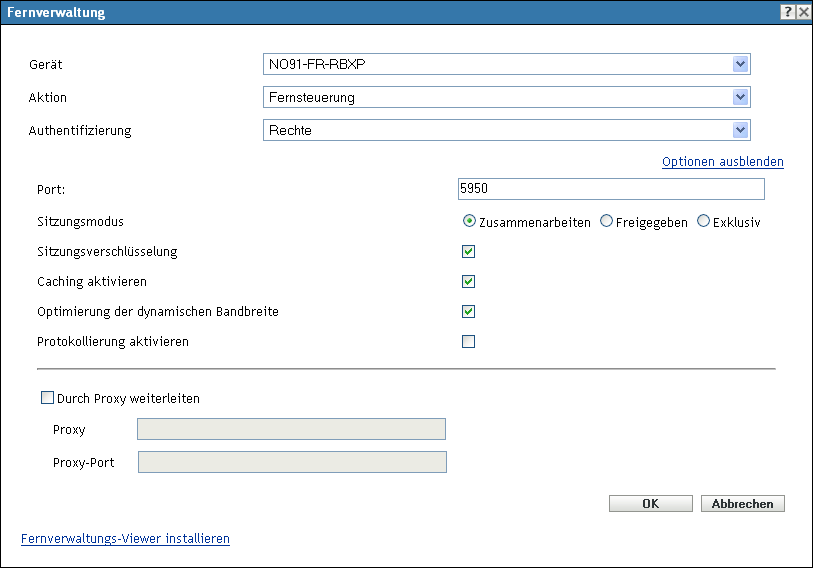
-
Füllen Sie im Dialogfeld „Fernverwaltung“ die folgenden Felder aus:
Gerät: Geben Sie den Namen oder die IP-Adresse des Gerätes an, das Sie dezentral verwalten möchten.
Für alle Geräte immer standardmäßig die IP-Adresse verwenden: Wählen Sie dies aus, wenn im System die IP-Adresse des Geräts anstelle des DNS-Namens angezeigt werden soll.
Die Werte, die Sie für den Zugriff auf ein Gerät während eines Fernsteuerungsvorgangs angeben, werden im System gespeichert, sobald Sie auf OK klicken. Einige dieser Werte werden in Abhängigkeit vom Gerät bzw. dem Fernoperator automatisch während der nachfolgenden Fernsteuerungsvorgänge ausgewählt.
Operation: Wählen Sie die Art des entfernten Vorgangs (Fernsteuerung, Fernansicht oder Fernausführung) aus, den Sie auf dem verwalteten Gerät durchführen möchten:
Authentifizierung: Wählen Sie den gewünschten Modus aus, um sich am verwalteten Gerät zu authentifizieren. Es stehen zwei Optionen zur Verfügung:
-
Passwort: Stellt eine auf einem Passwort basierende Authentifizierung zum Durchführen eines Fernsteuervorgangs bereit. Sie müssen das korrekte Passwort eingeben, das vom Benutzer auf dem verwalteten Gerät festgelegt oder vom Administrator in den Sicherheitseinstellungen der Fernverwaltungsrichtlinie konfiguriert wurde. Das vom Benutzer festgelegte Passwort hat Vorrang vor dem vom Administrator konfigurierten Passwort.
-
Rechte: Diese Option ist nur dann verfügbar, wenn Sie das verwaltete Gerät ausgewählt haben, auf dem Sie den Fernvorgang durchführen möchten. Wenn Ihnen der Administrator bereits Fernverwaltungsrechte erteilt hat, um den gewünschten Fernvorgang auf dem ausgewählten verwalteten Gerät durchzuführen, erhalten Sie automatisch Zugriff, wenn die Sitzung gestartet wird.
Port: Geben Sie die Nummer des Ports an, den der Fernverwaltungsagent überwacht. Standardmäßig lautet die Portnummer 5950.
Sitzungsmodus: Wählen Sie einen der folgenden Modi für die Sitzung aus:
-
Zusammenarbeit: Mithilfe dieser Option können Sie eine Fernsteuerungssitzung und Fernansichtssitzung im Modus „Zusammenarbeit“ starten. Es ist jedoch nicht möglich, als Erstes eine Fernansichtssitzung auf dem verwalteten Gerät zu starten. Wenn Sie die Fernsteuerungssitzung auf dem verwalteten Gerät starten, erhalten Sie alle Privilegien eines Master-Fernoperators, darunter folgende:
-
Einladen anderer Fernoperatoren zur Teilnahme an der Fernsitzung.
-
Delegieren von Fernsteuerungsrechten an einen Fernoperator.
-
Wiedererlangen der Steuerung vom Fernoperator.
-
Beenden einer Fernsitzung
Nachdem die Fernsteuerungssitzung für das verwaltete Gerät im Zusammenarbeitsmodus eingerichtet wurde, handelt es sich bei den anderen Fernsitzungen auf dem verwalteten Gerät und Fernansichtssitzungen.
-
-
Freigegeben: Ermöglicht mehreren Fernoperatoren gleichzeitig die Steuerung des verwalteten Geräts.
-
Exklusiv: Ermöglicht Ihnen eine exklusive Fernsitzung auf dem verwalteten Gerät Nachdem eine Sitzung im exklusiven Modus gestartet wurde, kann keine andere Fernsitzung auf dem verwalteten Gerät gestartet werden.
Sitzungsverschlüsselung: Gewährleistet, dass die Fernsitzung mithilfe der SSL(Secure Sockets Layer)-Verschlüsselung (TLSv1-Protokoll) geschützt wird.
Caching aktivieren: Verbessert die Leistung durch Speichern der Fernverwaltungs-Sitzungsdaten im Cache. Diese Option steht nur für den Vorgang der Fernsteuerung zur Verfügung. Diese Option wird zurzeit nur auf Windows unterstützt.
Dynamische Bandbreitenoptimierung: Verbessert die Leistung durch Erkennung der verfügbaren Netzwerkbandbreite und Anpassung der Sitzungseinstellungen an die ermittelte Bandbreite. Diese Option steht nur für den Vorgang der Fernsteuerung zur Verfügung.
Protokollierung aktivieren: Protokolliert Informationen zur Sitzung und zum Debugging in der Datei novell-zenworks-vncviewer.txt. Die Datei wird standardmäßig auf dem Desktop gespeichert, wenn Sie das ZENworks-Kontrollzentrum über Internet Explorer starten. Sie wird im Mozilla-Installationsverzeichnis gespeichert, wenn Sie das ZENworks-Kontrollzentrum über Mozilla Firefox starten.
Durch Proxy weiterleiten: Ermöglicht, dass der Fernverwaltungsbetrieb des verwalteten Geräts durch einen Proxyserver geleitet werden kann. Wenn sich das verwaltete Gerät in einem privaten Netzwerk oder auf der anderen Seite einer Firewall oder eines Routers befindet, die/der NAT (Network Address Translation) verwendet, kann der Fernverwaltungsbetrieb des Geräts durch einen Proxy-Server geleitet werden. Füllen Sie die folgenden Felder aus:
-
Proxy: Geben Sie den DNS-Namen bzw. die IP-Adresse des Proxyservers an. Standardmäßig wird der Proxyserver, der in der Kontrollleiste Proxy-Einstellungen für den Fernbetrieb auf dem Gerät konfiguriert wurde, in diesem Feld eingegeben. Sie können einen anderen Proxyserver angeben.
-
Proxy-Port: Geben Sie die Portnummer an, die der Proxyserver überwacht. Standardmäßig lautet die Portnummer 5750.
Das folgende Schlüsselpaar zur Identifizierung verwenden: Wenn eine interne Zertifizierungsstelle (CA) genutzt wird, werden die folgenden Optionen nicht angezeigt. Wenn eine externe Zertifizierungsstelle (CA) genutzt wird, füllen Sie die folgenden Felder aus:
-
Privater Schlüssel: Klicken Sie auf Durchsuchen, um zum privaten Schlüssel des Fernoperators zu navigieren und diesen auszuwählen.
-
Zertifikat: Klicken Sie auf Durchsuchen, um zum Zertifikat zu navigieren, das dem privaten Schlüssel entspricht, und dieses auszuwählen. Dieses Zertifikat muss mit der Zertifizierungsstelle verknüpft sein, die für die Zone konfiguriert ist.
Die unterstützten Formate für den Schlüssel und das Zertifikat lauten DER und PEM.
Fernverwaltungs-Viewer installieren: Klicken Sie auf den Link Fernverwaltungs-Viewer installieren, um das Fernverwaltungs-Anzeigeprogramm zu installieren. Dieser Link wird nur angezeigt, wenn Sie die Fernverwaltungssitzung auf dem verwalteten Gerät erstmalig durchführen, oder wenn der Fernverwaltungs-Viewer nicht auf dem verwalteten Gerät installiert ist.
-
-
Klicken Sie auf OK, um die Sitzung zu starten.
9.6.4 Durchführen von Vorgängen zur Ferndiagnose
-
Klicken Sie im ZENworks-Kontrollzentrum auf die Registerkarte Geräte.
-
Navigieren Sie im Ordner Server oder Arbeitsstationen zu dem Gerät, das Sie verwalten möchten.
-
Wählen Sie das Gerät aus, indem Sie das Kontrollkästchen vor dem Gerät markieren.
-
Klicken Sie in der Aufgabenliste im linken Navigationsbereich auf Ferndiagnose, um das Dialogfeld „Ferndiagnose“ anzuzeigen.
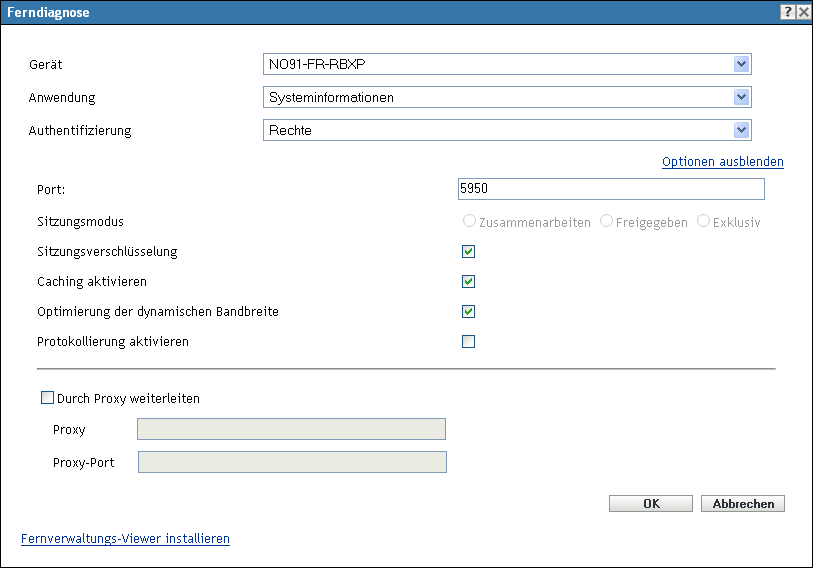
-
Füllen Sie im Dialogfeld „Ferndiagnose“ die folgenden Felder aus:
Gerät: Geben Sie den Namen oder die IP-Adresse des Gerätes an, das Sie ferndiagnostizieren möchten.
Für alle Geräte immer standardmäßig die IP-Adresse verwenden: Wählen Sie dies aus, wenn im System die IP-Adresse des Geräts anstelle des DNS-Namens angezeigt werden soll.
Die Werte, die Sie für den Zugriff auf ein Gerät während eines Fernsteuerungsvorgangs angeben, werden im System gespeichert, sobald Sie auf OK klicken. Einige dieser Werte werden in Abhängigkeit vom Gerät bzw. dem Fernoperator automatisch während der nachfolgenden Fernsteuerungsvorgänge ausgewählt.
Anwendung: Wählen Sie die Anwendung aus, die Sie auf dem Gerät für die Ferndiagnose verwenden möchten.
Authentifizierung: Wählen Sie den gewünschten Modus aus, um sich am verwalteten Gerät zu authentifizieren. Es stehen zwei Optionen zur Verfügung:
-
Passwort: Stellt eine auf einem Passwort basierende Authentifizierung zum Durchführen eines Ferndiagnosevorgangs bereit. Sie müssen das korrekte Passwort eingeben, das vom Benutzer auf dem verwalteten Gerät festgelegt oder vom Administrator in den Sicherheitseinstellungen der Fernverwaltungsrichtlinie konfiguriert wurde. Das vom Benutzer festgelegte Passwort hat Vorrang vor dem vom Administrator konfigurierten Passwort.
-
Rechte: Diese Option ist nur dann verfügbar, wenn Sie das verwaltete Gerät ausgewählt haben, auf dem Sie den Fernvorgang durchführen möchten. Wenn Ihnen der Administrator bereits Fernverwaltungsrechte erteilt hat, um den gewünschten Fernvorgang auf dem ausgewählten verwalteten Gerät durchzuführen, erhalten Sie automatisch Zugriff, wenn die Sitzung gestartet wird.
Port: Geben Sie die Nummer des Ports an, den der Fernverwaltungsagent überwacht. Standardmäßig lautet die Portnummer 5950.
Sitzungsmodus: Ist für den Ferndiagnosevorgang nicht relevant.
Sitzungsverschlüsselung: Gewährleistet, dass die Fernsitzung mithilfe der SSL(Secure Sockets Layer)-Verschlüsselung (TLSv1-Protokoll) geschützt wird.
Caching aktivieren: Verbessert die Leistung durch Speichern der Fernverwaltungs-Sitzungsdaten im Cache. Diese Option wird zurzeit nur auf Windows unterstützt.
Dynamische Bandbreitenoptimierung: Verbessert die Leistung durch Erkennung der verfügbaren Netzwerkbandbreite und Anpassung der Sitzungseinstellungen an die erkannte Bandbreite.
Protokollierung aktivieren: Protokolliert Informationen zur Sitzung und zum Debugging in der Datei novell-zenworks-vncviewer.txt. Die Datei wird standardmäßig auf dem Desktop gespeichert, wenn Sie das ZENworks-Kontrollzentrum über Internet Explorer starten. Sie wird im Mozilla-Installationsverzeichnis gespeichert, wenn Sie das ZENworks-Kontrollzentrum über Mozilla Firefox starten.
Durch Proxy weiterleiten: Ermöglicht, dass der Fernverwaltungsbetrieb des verwalteten Geräts durch einen Proxyserver geleitet werden kann. Wenn sich das verwaltete Gerät in einem privaten Netzwerk oder auf der anderen Seite einer Firewall oder eines Routers befindet, die/der NAT (Network Address Translation) verwendet, kann der Fernverwaltungsbetrieb des Geräts durch einen Proxy-Server geleitet werden. Füllen Sie die folgenden Felder aus:
-
Proxy: Geben Sie den DNS-Namen bzw. die IP-Adresse des Proxyservers an. Standardmäßig wird der Proxyserver, der in der Kontrollleiste Proxy-Einstellungen für den Fernbetrieb auf dem Gerät konfiguriert wurde, in diesem Feld eingegeben. Sie können einen anderen Proxyserver angeben.
-
Proxy-Port: Geben Sie die Portnummer an, die der Proxyserver überwacht. Standardmäßig lautet die Portnummer 5750.
-
-
Klicken Sie auf OK, um die Sitzung zu starten.
9.6.5 Durchführen von Vorgängen zur Dateiübertragung
-
Klicken Sie im ZENworks-Kontrollzentrum auf die Registerkarte Geräte.
-
Navigieren Sie im Ordner Server oder Arbeitsstationen zu dem Gerät, das Sie verwalten möchten.
-
Wählen Sie das Gerät aus, indem Sie das Kontrollkästchen vor dem Gerät markieren.
-
Klicken Sie in der Aufgabenliste im linken Navigationsbereich auf Dateien übertragen, um das Dialogfeld „Dateiübertragung“ anzuzeigen.
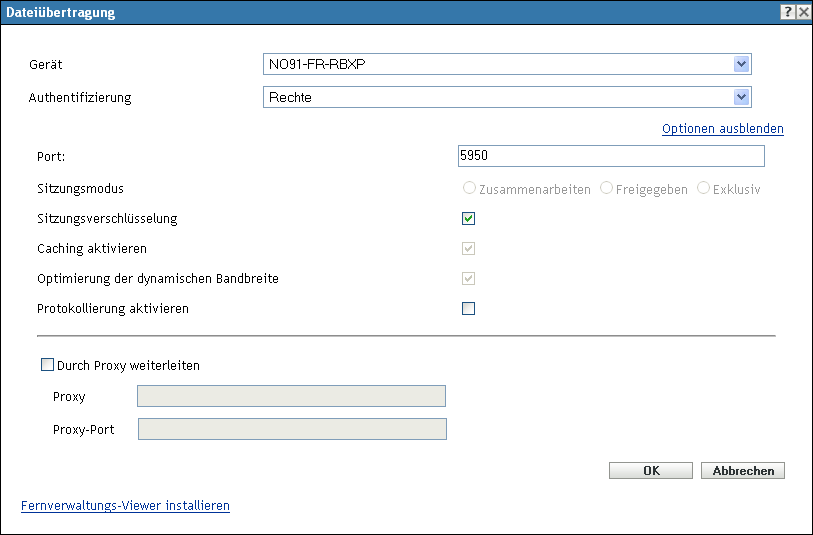
-
Füllen Sie im Dialogfeld „Dateiübertragung“ folgende Felder aus:
Gerät: Geben Sie den Namen oder die IP-Adresse des Geräts an, auf das Sie zugreifen möchten.
Für alle Geräte immer standardmäßig die IP-Adresse verwenden: Wählen Sie dies aus, wenn im System die IP-Adresse des Geräts anstelle des DNS-Namens angezeigt werden soll. Die Werte, die Sie für den Zugriff auf ein Gerät während eines Fernsteuerungsvorgangs angeben, werden im System gespeichert, sobald Sie auf OK klicken. Einige dieser Werte werden in Abhängigkeit vom Gerät bzw. dem Fernoperator automatisch während der nachfolgenden Fernsteuerungsvorgänge ausgewählt.
Authentifizierung: Wählen Sie den gewünschten Modus aus, um sich am verwalteten Gerät zu authentifizieren. Es stehen zwei Optionen zur Verfügung:
-
Passwort: Stellt die passwortbasierte Authentifizierung für die Durchführung eines Vorgangs bereit. Sie müssen das korrekte Passwort eingeben, das vom Benutzer auf dem verwalteten Gerät festgelegt oder vom Administrator in den Sicherheitseinstellungen der Fernverwaltungsrichtlinie konfiguriert wurde. Das vom Benutzer festgelegte Passwort hat Vorrang vor dem vom Administrator konfigurierten Passwort.
-
Rechte: Diese Option ist nur dann verfügbar, wenn Sie das verwaltete Gerät ausgewählt haben, auf dem Sie den Fernvorgang durchführen möchten. Wenn Ihnen der Administrator bereits Fernverwaltungsrechte erteilt hat, um den gewünschten Fernvorgang auf dem ausgewählten verwalteten Gerät durchzuführen, erhalten Sie automatisch Zugriff, wenn die Sitzung gestartet wird.
Port: Geben Sie die Nummer des Ports an, den der Fernverwaltungsagent überwacht. Standardmäßig lautet die Portnummer 5950.
Sitzungsmodus: Ist für den Dateiübertragungsvorgang nicht relevant.
Sitzungsverschlüsselung: Gewährleistet, dass die Fernsitzung mithilfe der SSL(Secure Sockets Layer)-Verschlüsselung (TLSv1-Protokoll) geschützt wird.
Protokollierung aktivieren: Protokolliert Informationen zur Sitzung und zum Debugging in der Datei novell-zenworks-vncviewer.txt. Die Datei wird standardmäßig auf dem Desktop gespeichert, wenn Sie das ZENworks-Kontrollzentrum über Internet Explorer starten. Sie wird im Mozilla-Installationsverzeichnis gespeichert, wenn Sie das ZENworks-Kontrollzentrum über Mozilla Firefox starten. Auf einer Linux-Verwaltungskonsole wird die Datei im Basisverzeichnis des angemeldeten Benutzers gespeichert.
Durch Proxy weiterleiten: Ermöglicht, dass der Fernverwaltungsbetrieb des verwalteten Geräts durch einen Proxyserver geleitet werden kann. Wenn sich das verwaltete Gerät in einem privaten Netzwerk oder auf der anderen Seite einer Firewall oder eines Routers befindet, die/der NAT (Network Address Translation) verwendet, kann der Fernverwaltungsbetrieb des Geräts durch einen Proxy-Server geleitet werden. Füllen Sie die folgenden Felder aus:
-
Proxy: Geben Sie den DNS-Namen bzw. die IP-Adresse des Proxyservers an. Standardmäßig wird der Proxyserver, der in der Kontrollleiste Proxy-Einstellungen für den Fernbetrieb auf dem Gerät konfiguriert wurde, in diesem Feld eingegeben. Sie können einen anderen Proxyserver angeben.
-
Proxy-Port: Geben Sie die Portnummer an, die der Proxyserver überwacht. Standardmäßig lautet die Portnummer 5750.
-
-
Klicken Sie auf OK, um die Sitzung zu starten.
9.6.6 Durchführen von Fernsteuerungs-, Fernansichts- und Fernanmeldungsvorgängen auf einem Linux-Gerät
-
Klicken Sie im ZENworks-Kontrollzentrum auf die Registerkarte Geräte.
-
Navigieren Sie im Ordner Server oder Arbeitsstationen zu dem Gerät, das Sie verwalten möchten.
-
Wählen Sie ein Linux-Gerät aus, indem Sie das Kontrollkästchen vor dem Gerät aktivieren.
-
Klicken Sie auf Aktion > Fernsteuerung, um das Dialogfeld „Fernverwaltung“ anzuzeigen.
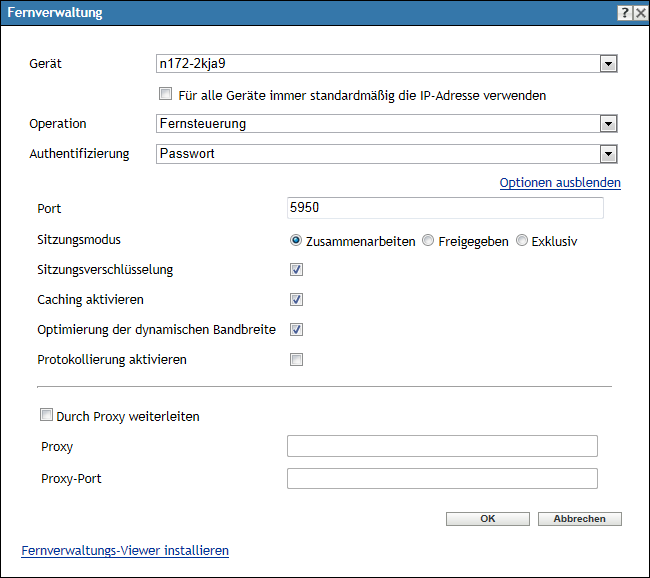
-
Füllen Sie im Dialogfeld „Fernverwaltung“ die folgenden Felder aus:
Gerät: Geben Sie den Namen oder die IP-Adresse des Gerätes an, das Sie dezentral verwalten möchten.
Für alle Geräte immer standardmäßig die IP-Adresse verwenden: Wählen Sie dies aus, wenn im System die IP-Adresse des Geräts anstelle des DNS-Namens angezeigt werden soll.
Die Werte, die Sie für den Zugriff auf ein Gerät während eines Fernsteuerungsvorgangs angeben, werden im System gespeichert, sobald Sie auf OK klicken. Einige dieser Werte werden in Abhängigkeit vom Gerät bzw. dem Fernoperator automatisch während der nachfolgenden Fernsteuerungsvorgänge ausgewählt.
Operation: Wählen Sie die Art des entfernten Vorgangs (Fernsteuerung, Fernansicht oder Fernausführung) aus, den Sie auf dem verwalteten Gerät durchführen möchten:
Port: Geben Sie die Nummer des Ports an, den der Fernverwaltungsagent überwacht. Die Portnummer für Fernsteuerungs- und Fernansichtsvorgänge lautet standardmäßig 5950 und für Fernanmeldungsvorgänge 5951.
Protokollierung aktivieren: Protokolliert Informationen zur Sitzung und zum Debugging in der Datei novell-zenworks-vncviewer.txt. Die Datei wird standardmäßig auf dem Desktop gespeichert, wenn Sie das ZENworks-Kontrollzentrum über Internet Explorer starten. Sie wird im Mozilla-Installationsverzeichnis gespeichert, wenn Sie das ZENworks-Kontrollzentrum über Mozilla Firefox starten. Auf einer Linux-Verwaltungskonsole wird die Datei im Basisverzeichnis des angemeldeten Benutzers gespeichert.
Durch Proxy weiterleiten: Ermöglicht, dass der Fernverwaltungsbetrieb des verwalteten Geräts durch einen Proxyserver geleitet werden kann. Wenn sich das verwaltete Gerät in einem privaten Netzwerk oder auf der anderen Seite einer Firewall oder eines Routers befindet, die/der NAT (Network Address Translation) verwendet, kann der Fernverwaltungsbetrieb des Geräts durch einen Proxy-Server geleitet werden. Füllen Sie die folgenden Felder aus:
-
Proxy: Geben Sie den DNS-Namen bzw. die IP-Adresse des Proxyservers an. Standardmäßig wird der Proxyserver, der in der Kontrollleiste Proxy-Einstellungen für den Fernbetrieb auf dem Gerät konfiguriert wurde, in diesem Feld eingegeben. Sie können einen anderen Proxyserver angeben.
-
Proxy-Port: Geben Sie die Portnummer an, die der Proxyserver überwacht. Standardmäßig lautet die Portnummer 5750.
Fernverwaltungs-Viewer installieren: Klicken Sie auf den Link Fernverwaltungs-Viewer installieren, um das Fernverwaltungs-Anzeigeprogramm zu installieren. Dieser Link wird nur angezeigt, wenn Sie die Fernverwaltungssitzung auf dem verwalteten Gerät erstmalig durchführen, oder wenn der Fernverwaltungs-Viewer nicht auf dem verwalteten Gerät installiert ist.
-
-
Klicken Sie auf OK, um die Sitzung zu starten.
9.6.7 Durchführen eines Fern-SSH-Vorgangs auf einem Linux-Gerät
-
Klicken Sie im ZENworks-Kontrollzentrum auf die Registerkarte Geräte.
-
Navigieren Sie im Ordner Server oder Arbeitsstationen zu dem Gerät, das Sie verwalten möchten.
-
Wählen Sie ein Linux-Gerät aus, indem Sie das Kontrollkästchen vor dem Gerät aktivieren.
-
Klicken Sie auf Aktion > Fern-SSH, um das Dialogfeld „Fern-SSH“ anzuzeigen.
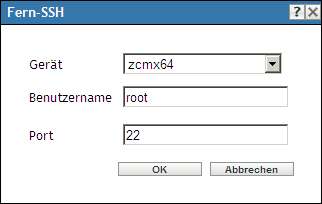
-
Füllen Sie im Dialogfeld „Fern-SSH“ die folgenden Felder aus:
Gerät: Geben Sie den Namen oder die IP-Adresse des Geräts an, mit dem Sie eine Fernverbindung herstellen möchten. Wenn sich das Gerät nicht im selben Netzwerk befindet, müssen Sie die IP-Adresse des Geräts angeben.
Benutzername: Geben Sie den Benutzernamen für die Anmeldung bei dem Remote-Gerät an. Standardmäßig lautet er root.
Anschluss: Geben Sie die Portnummer für den Remote-SSH-Service an. Standardmäßig lautet die Portnummer 22.
Wenn Sie auf OK klicken, werden Sie aufgefordert, Remote SSH Java Web Start Launcher zu starten. Klicken Sie auf „Ja“, um das Zertifikat zu akzeptieren, und klicken Sie dann auf Ausführen. Um die Verbindung mit dem Gerät fortzusetzen, klicken Sie auf Ja. Sie werden aufgefordert, das Passwort für die Verbindung mit dem verwalteten Gerät einzugeben.
-
Klicken Sie auf OK, um die Sitzung zu starten.
9.6.8 Weitere Informationen
Weitere Informationen über die Fernverwaltung von Geräten erhalten Sie im Handbuch ZENworks 11 SP4: Fernverwaltungsreferenz.
 Betrachten Sie ein
Betrachten Sie ein